教學課程:使用入口網站工作室設定資料表權限
注意
自 2022 年 10 月 12 日起,Power Apps 入口網站為 Power Pages。 其他資訊:Microsoft Power Pages 現在已推出 (部落格)
我們很快就會遷移並將 Power Apps 入口網站文件與 Power Pages 文件併合。
在先前的文章中,您已瞭解如何使用 Power Apps 入口網站工作室中的資料表權限,在入口網站中設定安全性。 本文將使用範例案例,透過逐步指示引導您完成整個程序。
此案例的目標是透過真實的案例研究,向您展示如何使用入口網站工作室設定資料表權限。 該案例說明使用每個入口網站工作室中可用的存取類型,將現實的業務需求與相關 Microsoft Dataverse 資料表和資料表關聯進行比對。
先決條件
開始進行此案例之前,請先了解如何使用 Power Apps 入口網站工作室設定資料表權限。 您還需要入口網站及存取 Dataverse 環境。
注意
本教學課程不包括網頁、基本表單或多步驟表單或 Dataverse 資料表的設定。 本教學課程的重點是使用「工作室」設定資料表權限。 若要建立頁面並加以自訂,請參閱使用入口網站工作室建立入口網站。 若要在 Dataverse 中建立和設定資料表,請參閱 Dataverse 中的資料表。
案例
對於本教學課程,讓我們以買賣二手車的 Contoso Limited 為範例。 Contoso 有一個 B2B (企業對企業) 入口網站,用於管理全國汽車經銷商的銷售人員所張貼的庫存。
角色
Contoso 具有以下可用的 Web 角色:
- 已驗證使用者 - 所有已驗證使用者的預設角色
- 匿名使用者 - 所有匿名使用者的預設角色
- 管理員 - Contoso 的 IT 管理員
- 業務 - 跨經銷商管理汽車銷售的銷售人員
- 經理 - 業務和經銷人員的經理
資料表
Contoso 為此設定使用以下 Dataverse 資料表:
- 汽車清單 - 包含所有經銷商 Contoso 庫存中所有汽車的清單
- 經銷商 - 包含所有汽車經銷商的詳細資料,包含地址和庫存摘要
除上表外,此案例也使用現有資料表,如連絡人和客戶。
關係
Contoso 在 Dataverse 中的資料表之間設定了以下關聯性:
- 客戶 (一個) 到經銷商 (多個) - 一位客戶可以擁有多個經銷商
- 連絡人 (一個) 到汽車清單 (多個) - 一位銷售人員 (連絡人) 可以有多個汽車清單
- 經銷商 (一個) 到汽車清單 (多個), 一個經銷商可以有多個汽車清單
自訂
Contoso 為此方案設定了以下自訂:
- 網頁上的清單已啟用資料表權限。 其他資訊:設定清單。
- 網頁有清單設定資料表、檢視表,以及可根據需要建立/檢視/編輯/刪除記錄的功能。
- 為向所有已驗證使用者顯示所有汽車清單,該網頁有一個列表,其中包含來自汽車清單資料表的檢視表,並且只有「查看」記錄權限。 存取類型:全域存取。
- 若要顯示、更新和刪除擁有的汽車清單,此網頁有一個清單,其中包含來自汽車清單資料表的檢視表,可讓您查看、建立、編輯及刪除記錄權限。 連絡存取類型:連絡人存取.
- 若要顯示所有汽車經銷商,此網頁有一個清單,其中包含來自經銷商資料表的檢視表,可讓您查看、建立、編輯及刪除記錄權限。 存取類型:客戶存取.
- 若要顯示相關經銷商的汽車清單,網頁有一個清單,其中包含經銷商資料表中的檢視表。 此清單可用於查看經銷商詳細資料,其子網格顯示與所選經銷商關聯的清單,並具有查看、建立、編輯和刪除記錄權限。
- 預設設定檔頁面,允許銷售人員變更他們的連絡人詳細資料。 存取類型:自我存取。
查看所有汽車清單
Contoso 有一個包含基本表單的網頁,可向所有已驗證使用者顯示清單中目前所有的汽車清單。
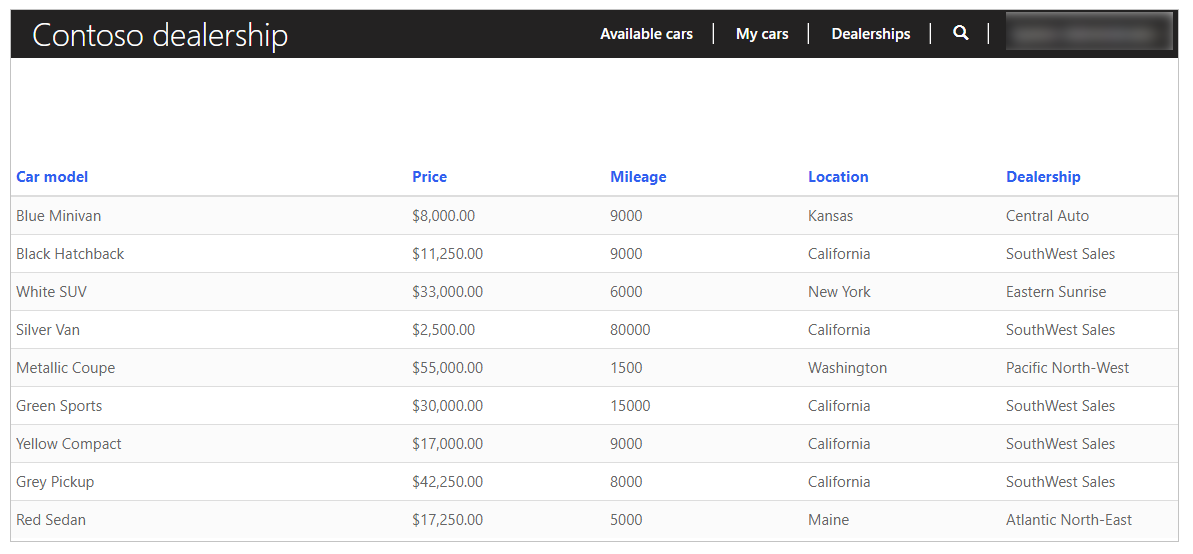
若要設定所有已驗證使用者之全域存取權的資料表權限:
登入 Power Apps。
在左窗格中,選取應用程式。
選取您的入口網站。
選取編輯開啟入口網站工作室。
在入口網站工作室的左窗格中選取設定 (
 )。
)。選取資料表權限。
選取新權限。
在資料表權限名稱輸入「所有可用的汽車」。
選取汽車清單資料表。
在存取類型選取全域存取權。
選取讀取權限。
選取新增角色。
在可用角色清單中,選取已驗證的使用者。
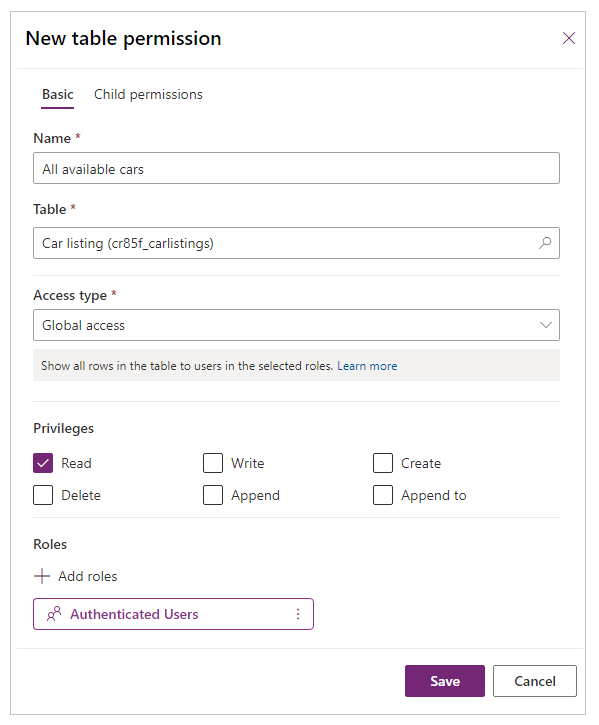
選取儲存。
查看、更新和刪除擁有的汽車清單
Contoso 有一個包含基本表單的網頁,可讓銷售人員查看、更新和刪除他們建立的汽車清單。
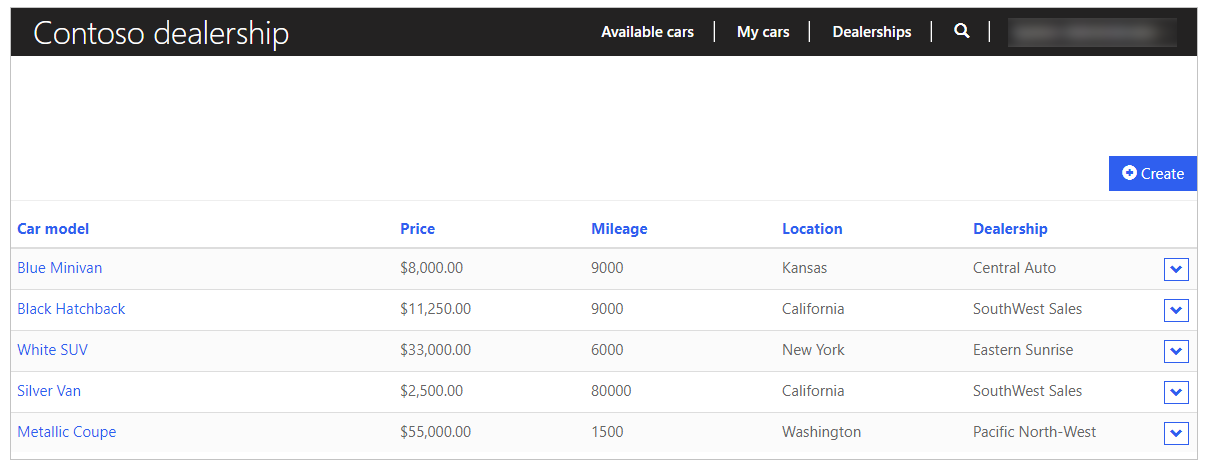
若要設定資料表權限以讓銷售人員連絡人存取其擁有的清單,請執行下列動作:
登入 Power Apps。
在左窗格中,選取應用程式。
選取您的入口網站。
選取編輯開啟入口網站工作室。
在入口網站工作室的左窗格中選取設定 (
 )。
)。選取資料表權限。
選取新權限。
在資料表權限名稱輸入「與銷售角色相關的汽車」。
選取汽車清單資料表。
在存取類型選取連絡人存取權。
選取連絡人與汽車清單資料表之間的關聯。
選取讀取、寫入、建立和刪除權限。
選取新增角色。
從可用角色清單中,選取業務。
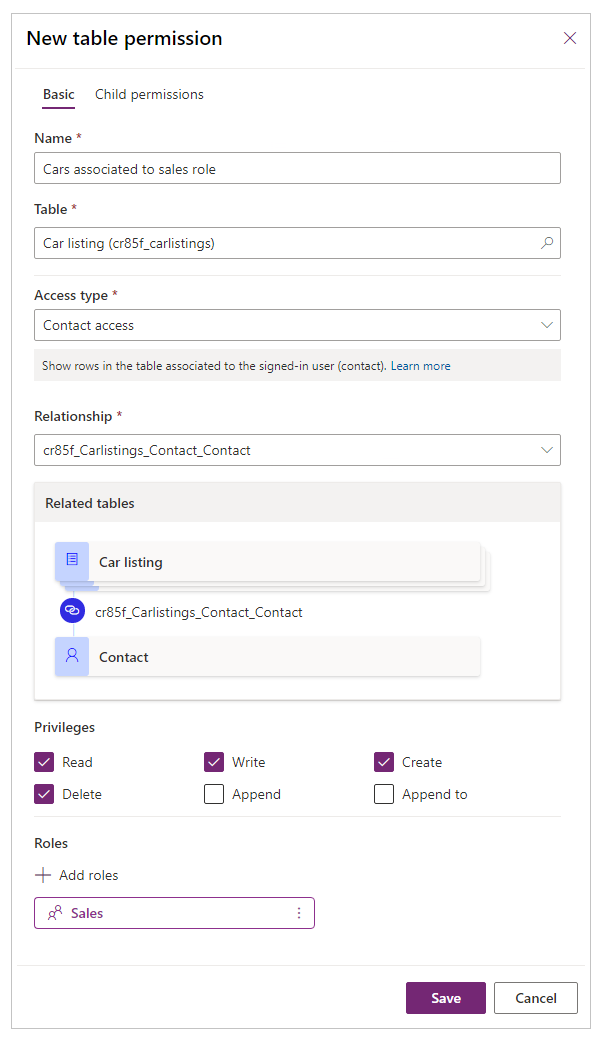
選取儲存。
檢視所有汽車經銷商
Contoso 有一個包含基本表單的網頁,可讓銷售人員查看其公司擁有的所有汽車經銷商。
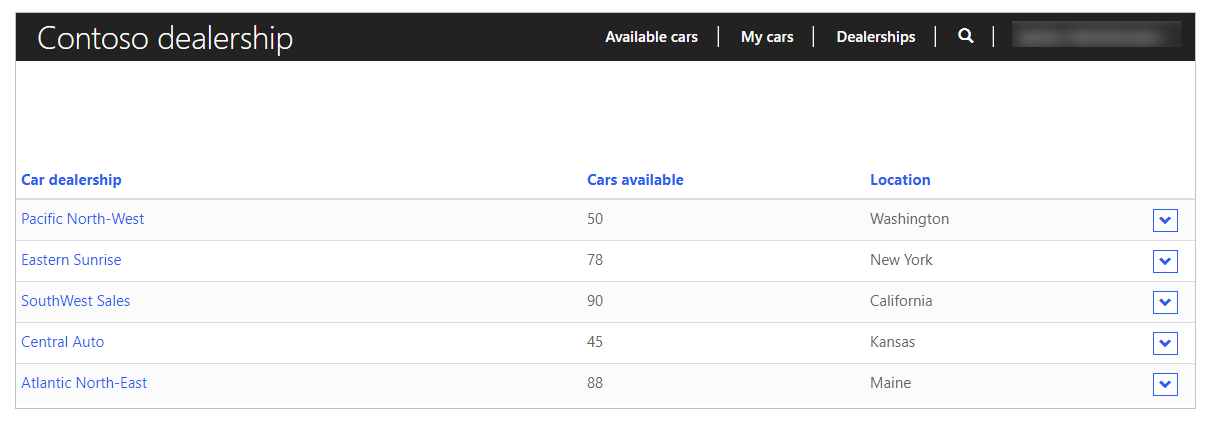
若要設定資料表權限以讓銷售人員客戶存取所有經銷商,請執行下列動作:
登入 Power Apps。
在左窗格中,選取應用程式。
選取您的入口網站。
選取編輯開啟入口網站工作室。
在入口網站工作室的左窗格中選取設定 (
 )。
)。選取資料表權限。
選取新權限。
在資料表權限輸入「公司所擁有的汽車經銷商」。
選取經銷商資料表。
在存取類型選取客戶存取權。
選取客戶與經銷商資料表之間的關聯。
選取讀取權限。
選取新增角色。
從可用角色清單中,選取業務。
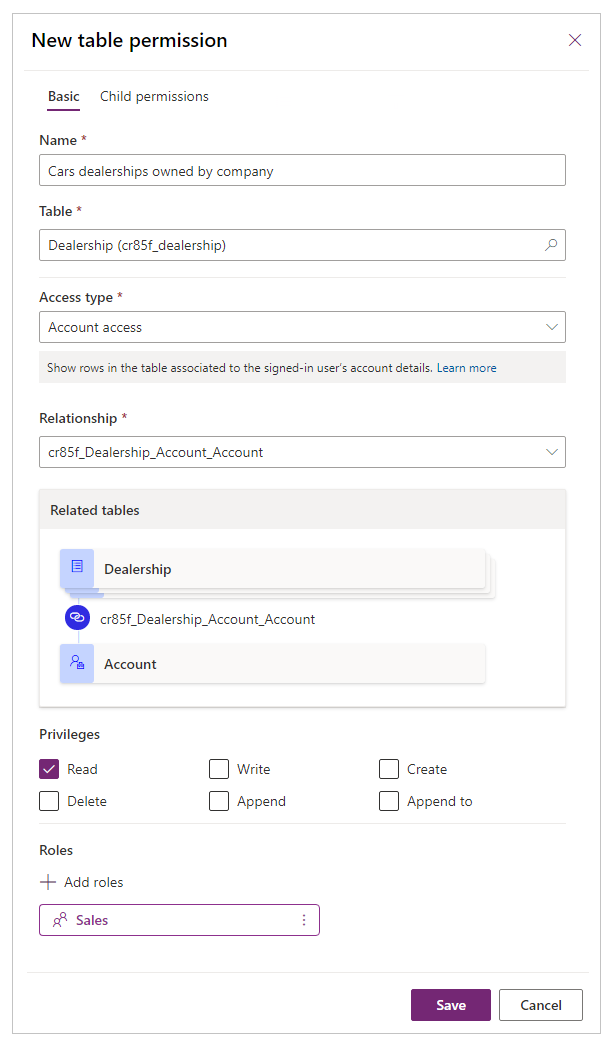
選取儲存。
查看相關經銷商的汽車清單
Contoso 有一個包含基本表單的網頁,可讓銷售人員查看其相關經銷商的汽車清單。
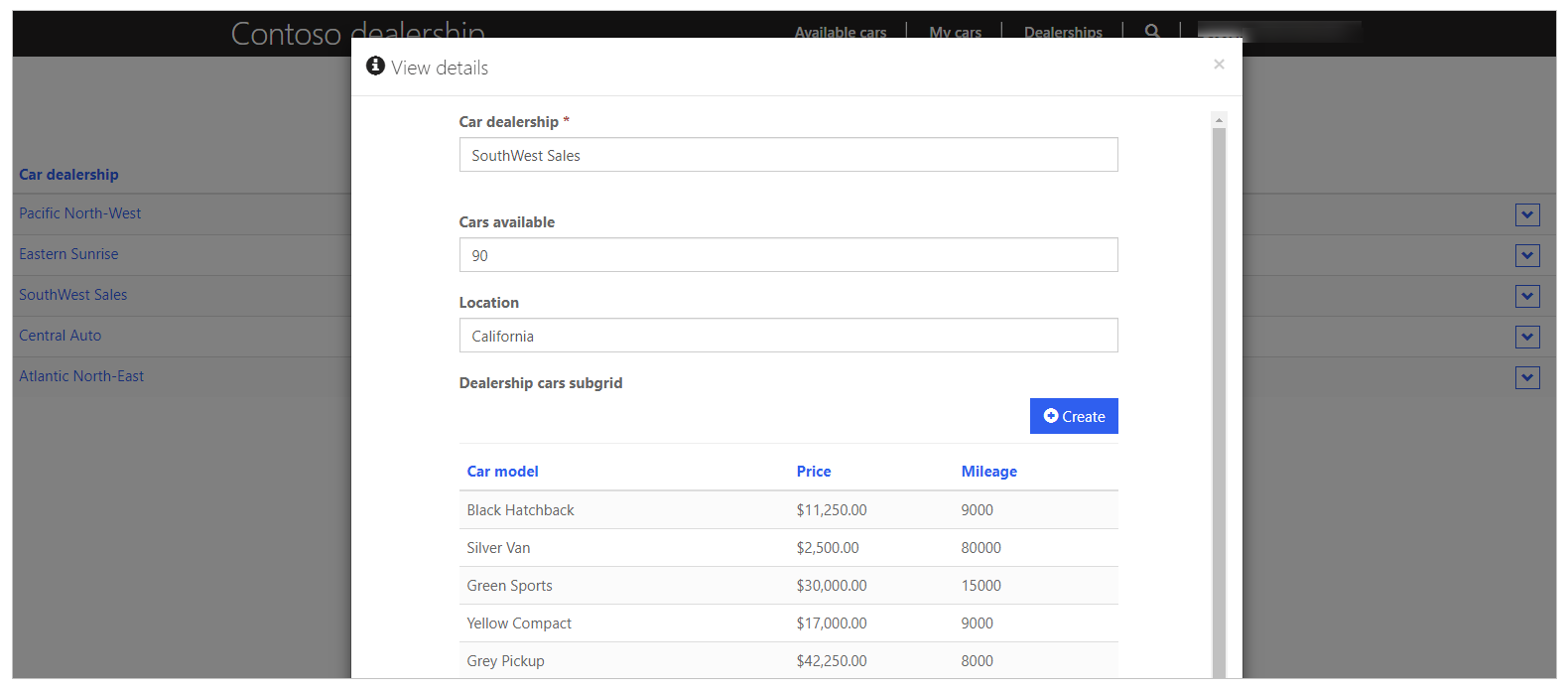
若要銷售人員設定資料表權限,以檢視相關經銷商汽車清單:
登入 Power Apps。
在左窗格中,選取應用程式。
選取您的入口網站。
選取編輯開啟入口網站工作室。
在入口網站工作室的左窗格中選取設定 (
 )。
)。選取資料表權限。
選取先前建立的公司擁有的汽車經銷商資料表權限。
選取新增下層權限。
在資料表權限輸入「經銷商中的汽車」。
選取汽車清單資料表。
選取經銷商與汽車清單資料表之間的關聯。
選取讀取權限。
從可用角色清單中,選取業務。
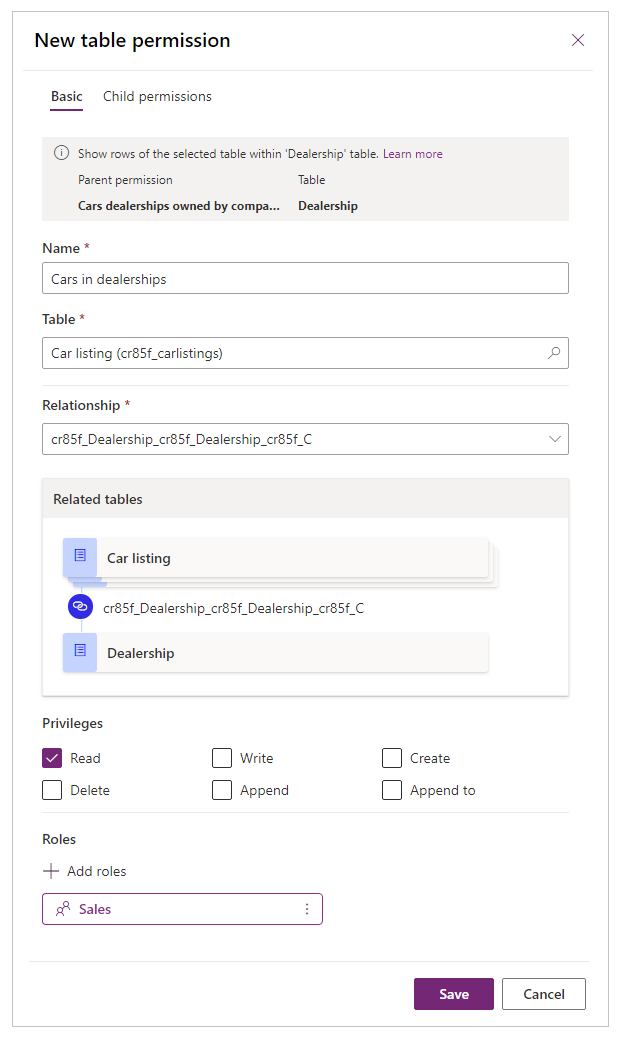
注意
業務角色是從上層資料表權限繼承的。
選取儲存。
更改設定檔詳細資料
Contoso 使用入口網站範本中提供的預設設定檔頁面,以允許銷售人員更新其連絡人詳細資料。
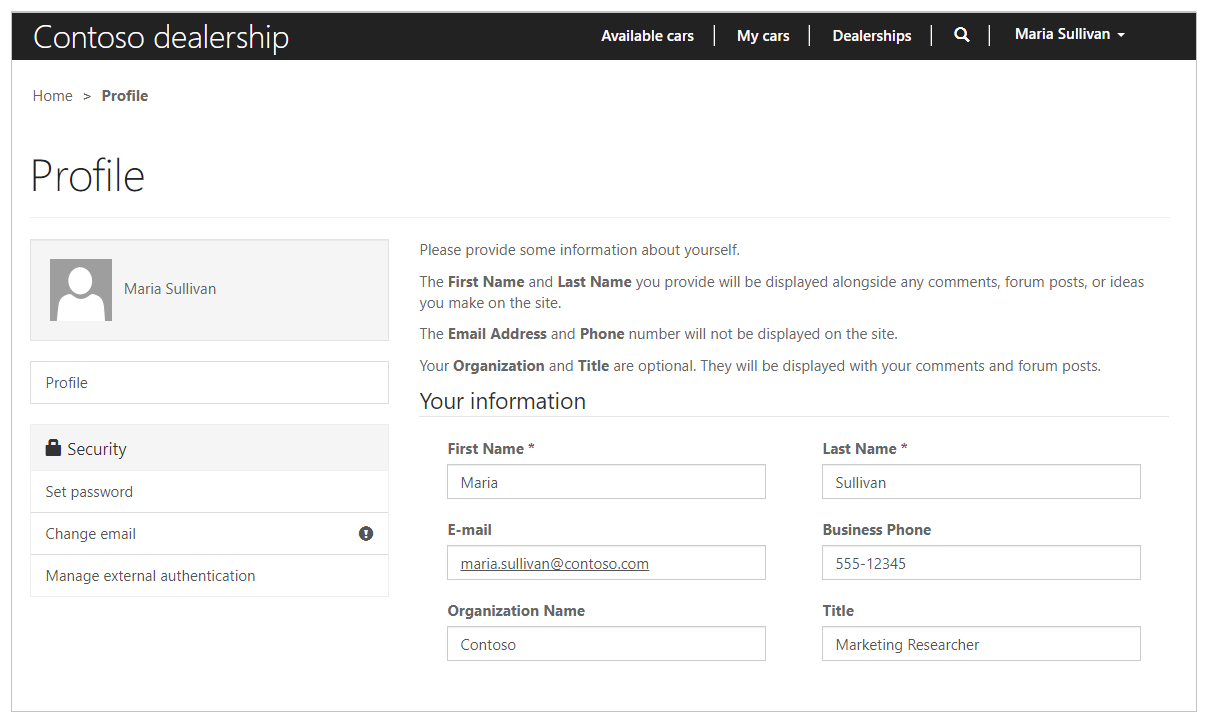
若要設定資料表權限以讓銷售人員變更其設定檔資訊,請執行下列動作:
登入 Power Apps。
在左窗格中,選取應用程式。
選取您的入口網站。
選取編輯開啟入口網站工作室。
在入口網站工作室的左窗格中選取設定 (
 )。
)。選取資料表權限。
將資料表權限名稱輸入為「職員連絡人詳細資料」。
選取連絡人資料表。
存取類型選取自我存取。
選取讀取和寫入權限。
選取新增角色。
在可用角色清單中,選取已驗證的使用者。
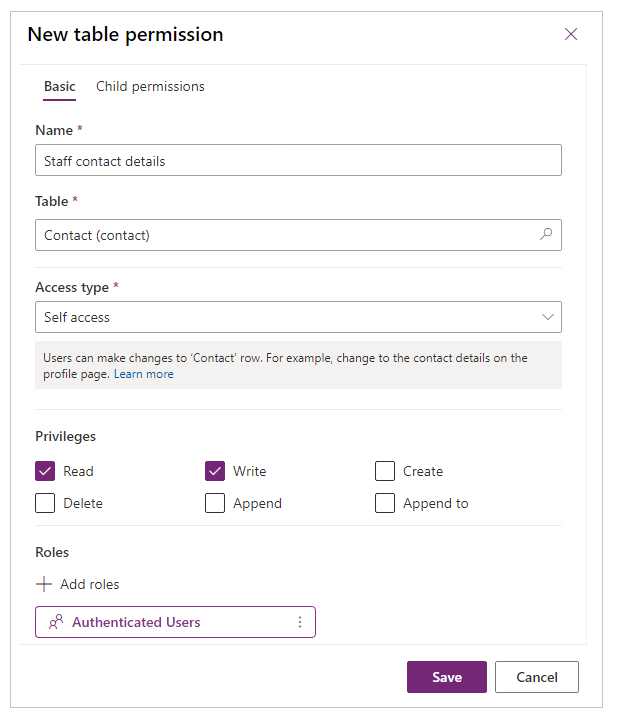
選取儲存。
綜合
現在,您已經設定了所有資料表權限,這就是入口網站工作室內的權限。
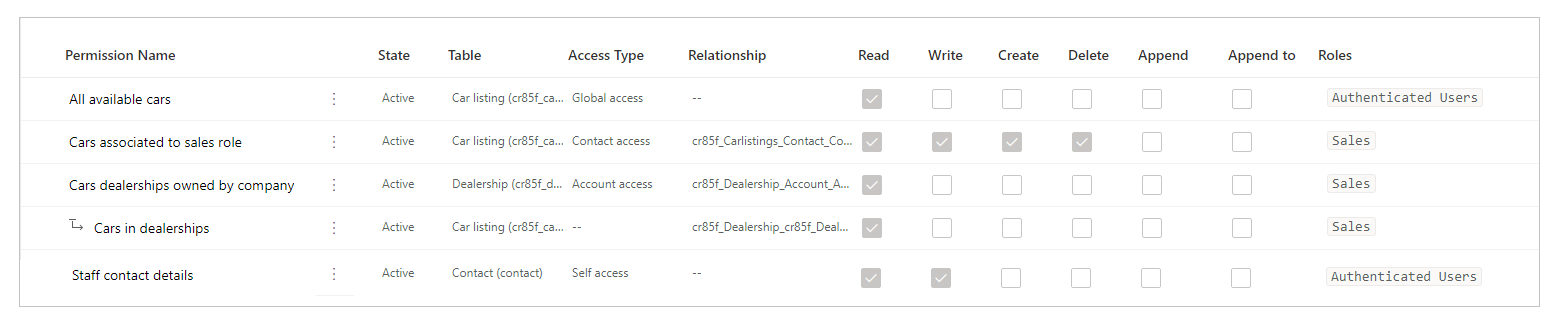
- 所有可用汽車 - 此資料表權限可讓所有已驗證使用者使用全域存取查看所有經銷商的所有汽車清單。
- 與銷售角色關聯的汽車 - 此資料表權限可讓每位銷售人員使用連絡人存取查看自己建立的汽車清單。
- 公司擁有的汽車經銷商- 此資料表權限可讓銷售人員使用客戶存取查看公司內的所有經銷商。
- 汽車經銷商 - 此下層權限與公司擁有的汽車經銷商資料表權限相關聯。 這可讓銷售人員使用關聯存取 (透過下層權限) 查看與其指派經銷商相關聯的汽車清單。
- 員工連絡人詳細資料 -此資料表權限可讓銷售人員變更其設定檔資訊 (他們自己的連絡人記錄)。
本教學課程說明如何在現實案例中設定資料表權限,以達成業務目標。 您現在可以使用從本教學課程中學到的知識在入口網站中設定資料表權限,以符合您自己的業務需求。